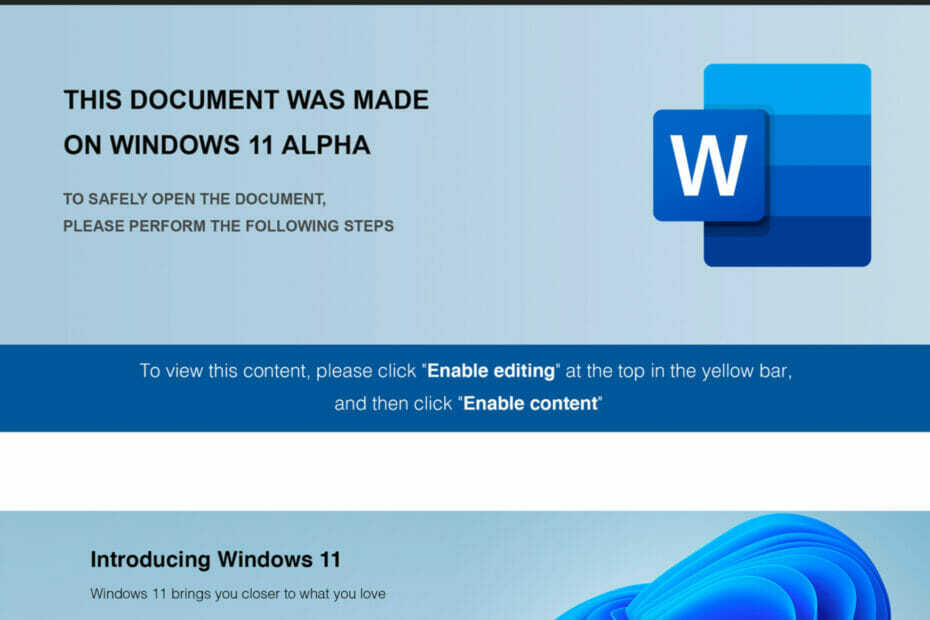Tee tämän ongelman vianmääritys päivittämällä selaimet
- Henkilökohtaiset Microsoft-tilit, joita sovelluksia ei tueta, voivat johtua selaimen välimuistiongelmista.
- Toisen Microsoft-tilin kokeileminen auttaa sinua selvittämään, missä ongelma piilee.
- Lisäksi sovelluksen kehotusvirheen nollaus voi korjata ongelman.

XASENNA NAPSAUTTAMALLA LATAA TIEDOSTOA
- Lataa Fortect ja asenna se tietokoneellasi.
- Aloita työkalun skannausprosessi etsiäksesi vioittuneet tiedostot, jotka ovat ongelmasi lähde.
- Napsauta hiiren kakkospainikkeella Aloita korjaus jotta työkalu voisi aloittaa korjausalgoritmin.
- Fortectin on ladannut 0 lukijat tässä kuussa.
Kirjautuminen tilillesi sovelluksessa voi kohdata useita ongelmia tilityyppivirheiden vuoksi. Henkilökohtaiset Microsoft-tilit, joita tämä sovellus ei tue, on virhe, joka ilmaisee ongelman.
Muut ongelmat, kuten Microsoft-tiliä hakkeroidaan ovat kriittisiä huolenaiheita, joita käyttäjät kohtaavat Microsoft-tilien kanssa.
Miksi tämä sovellus ei tue henkilökohtaista Microsoft-tiliäni?
Kun käytät joitain Microsoftin palveluita, jotka edellyttävät kirjautumista tilillesi, voit kohdata virheitä henkilökohtaisessa tilissäsi. Se tarkoittaa, että Microsoft ei voi käsitellä rekisteröimääsi henkilökohtaista tiliä.
Joskus saatat saada tämän virheen selaimen välimuistiongelmista johtuen. Kun selaimen välimuistit vanhenevat, ne voivat vioittua ja vaikuttaa tilisi toimintaan. Muita tekijöitä, jotka voivat aiheuttaa sen, että henkilökohtaista Microsoft-tiliä ei tueta tämän sovellusvirheen vuoksi, ovat:
- Vanhentuneet selaimet - Microsoft-tilillesi kirjautumisen yrittäminen vanhentuneella selaimella voi olla haastavaa, koska se on epävakaa. Siksi voit tarkistaa, miten tyhjennä selaimen välimuisti ja evästeet tässä.
- Väärät tilitiedot – Käyttäjät voivat joskus sekoittaa henkilökohtaiset tilinsä organisaation tileihin. Joten voit kohdata ongelmia, jos yrität kirjautua sisään toisella tilillä.
Virheen syy voi vaihdella eri olosuhteissa. Voit kuitenkin korjata virheen suorittamalla laitteesi asetusten vianetsinnän.
Mitä voin tehdä, jos tämä sovellus ei tue henkilökohtaisia Microsoft-tilejäni?
Ennen kuin jatkat edistyneitä vianmäärityksiä, kokeile seuraavia alustavia tarkistuksia:
- Korjaa verkon ruuhkautuminen tietokoneellasi.
- Sulje ja avaa selain uudelleen.
Jos virhe jatkuu, jatka alla olevilla ratkaisuilla:
1. Käynnistä tietokone uudelleen vikasietotilassa
- Napsauta hiiren vasemmalla painikkeella alkaa -painiketta, valitse Tehoa, paina ja pidä painettuna Siirtää -näppäintä ja napsauta Uudelleenkäynnistää.
- Kun sinut ohjataan asetusnäyttöön, valitse Vianetsintä, napsauta sitten Edistyneet asetukset.

- Valitse Käynnistysasetukset.

- paina F4 to Ota vikasietotila käyttöön ja napsauta Uudelleenkäynnistää -painiketta.

Yritä kirjautua sisään Microsoft-tilillesi ja tarkista, jatkuvatko ongelmat. Windowsin uudelleenkäynnistys vikasietotilassa korjaa kaikki käynnistysvirheet tai toiminnot, jotka voivat aiheuttaa ongelmia sovellukselle.
2. Tyhjennä selaimen välimuisti
- Käynnistä Chrome-selain, napsauta Valikko painiketta, valitse Lisää työkaluja, ja napsauta sitten Poista selaustiedot.

- Valitse aikahaarukka tietojen tyhjentämiseksi.
- Valitse valintaruudut Evästeet ja muut sivuston tiedot ja Välimuistissa olevat kuvat ja tiedostotja napsauta sitten Puhdas data -painiketta poistaaksesi selaimen välimuistit.

- Käynnistä selain uudelleen ja tarkista, jatkuuko virhe.
Selaimen välimuistin poistaminen onnistuu tyhjennä korruptoituneet välimuistitiedostot jotka voivat vaikuttaa Microsoft-tilin kirjautumiseen sovelluksessa.
- Pöytätietokone vs. kannettava markkinaosuus: Mitä ihmiset pitävät parempana?
- 0x80072f78-virhe Windows 10:ssä ja 11:ssä: kuinka korjata se
- Mikä on Wmpnscfg.exe ja onko sen poistaminen turvallista?
- Mikä on Regsvcs.exe ja pitäisikö se poistaa?
- Mikä on Osppsvc.exe ja kuinka korjaan sen virheet?
3. Vaihda toiseen selaimeen
Asiantuntijan vinkki:
Sponsoroitu
Joitakin PC-ongelmia on vaikea ratkaista, varsinkin kun on kyse puuttuvista tai vioittuneista Windowsin järjestelmätiedostoista ja arkistoista.
Muista käyttää erityistä työkalua, kuten Fortect, joka skannaa ja korvaa rikkinäiset tiedostosi uusilla versioilla arkistostaan.
Jos selaimen välimuistitiedoston tyhjentäminen ei korjaa ongelmaa, yritä käyttää Microsoft-palvelua toisella selaimella ja tarkista, toimiiko se.
Voit tarkistaa parhaat selaimet Windowsille 10/11.
Suosittelemme loistavaa selainta Ooppera koska se on kevyt, latautuu nopeammin kuin useimmat ja sisältää runsaasti ainutlaatuisia ja hyödyllisiä ominaisuuksia.
Operalla on oma ilmainen VPN, jonka avulla voit parantaa online [yksityisyyttäsi sekä mainosten esto, joka pitää kaikki ärsyttävät mainokset ja ilmoitukset loitolla.

Ooppera
Yksi parhaista selaimista, joka luo sujuvamman selauskokemuksen.4. Selaa selaimesi incognito-tilassa
- Käynnistä se kaksoisnapsauttamalla Chrome-selainkuvaketta.
- Klikkaa kolme pystysuoraa pistettä avaamaan Valikkoja valitse sitten Uusi Incognito-ikkuna avattavasta valikosta.

- Yritä käyttää Microsoft-palvelua ja katso, jatkuuko virhe.
Selataan incognito-tilassa antaa sinun selata yksityisyystilassa, ja se voi korjata henkilökohtaiset Microsoft-tilit, joita tämä sovellus ei tue.
5. Käytä toista Microsoft-tiliä
Vahvistaaksesi, onko ongelma johtuu Microsoft-tilistäsi, yritä käyttää toisen käyttäjän Microsoft-tiliä ja katso, toimiiko se. Jos se toimii, rekisteröidy uudelleen palveluun, joka ilmoittaa virheestä.
Kiinnitä myös huomiota rekisteröityyn tiliin ja varmista, että kirjaudut sisään oikeilla tilitunnuksilla. Jos tili ei toimi, yritä nollata sovellus.
6. Nollaa sovellus ilmoittaen virheestä
- Lehdistö Windows + minä käynnistääksesi Windowsin asetukset sovellus.
- Mene Sovellukset ja napsauta Asennetut sovellukset.

- Klikkaa vaihtoehtoja -painiketta sen sovelluksen vieressä, jonka haluat nollata, ja napsauta sitten Edistyneet asetukset.

- Klikkaa Nollaa -painiketta palauttaaksesi sovelluksen alkuperäiseen tilaan.

Sovelluksen nollaaminen voi korjata ongelmat, jotka estävät sitä hyväksymästä käyttäjän kirjautumistietoja. Voit tarkistaa oppaastamme lisätietoja tapoja nollata sovellus Windows 10/11:ssä.
Vaihtoehtoisesti lue aiheesta kuinka luodaan paikallinen tili Windows 11:ssä. Tarkista myös Microsoft-tilien laitelinkin korjaukset virheitä.
Jos sinulla on lisäkysymyksiä tai ehdotuksia, laita ne ystävällisesti kommenttiosioon.
Onko sinulla edelleen ongelmia?
Sponsoroitu
Jos yllä olevat ehdotukset eivät ratkaisseet ongelmaasi, tietokoneessasi saattaa esiintyä vakavampia Windows-ongelmia. Suosittelemme valitsemaan all-in-one-ratkaisun, kuten Fortect korjata ongelmat tehokkaasti. Asennuksen jälkeen napsauta vain Näytä&Korjaa -painiketta ja paina sitten Aloita korjaus.